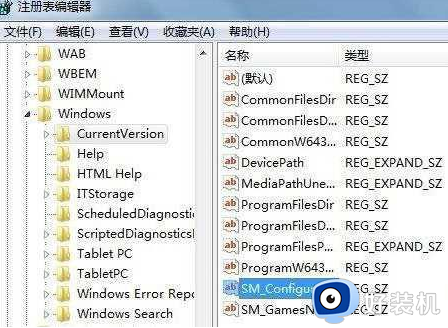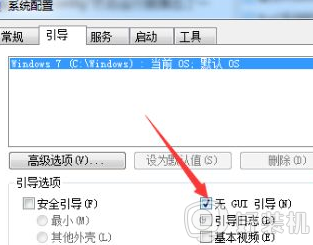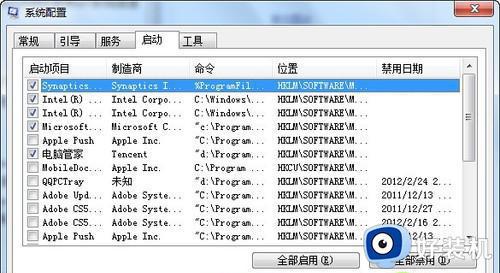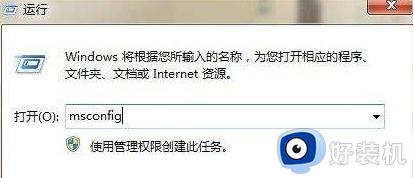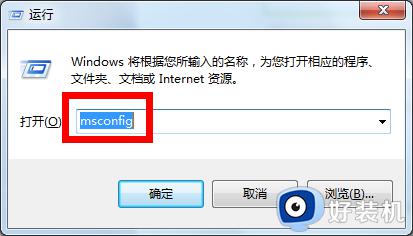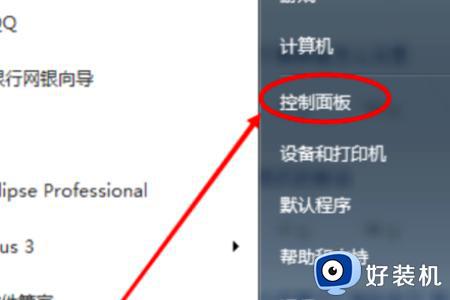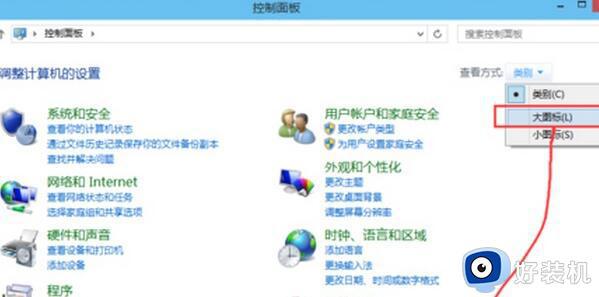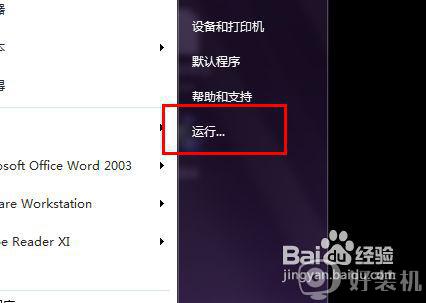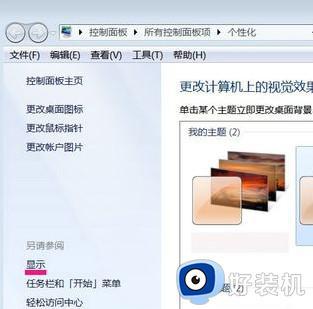win7电脑加快开机速度的方法 如何让win7电脑加快开机速度
win7系统开机速度的快慢是大家比较关心的,开机速度太慢不仅影响办事效率,同时还影响上网心情。其实,让电脑开机速度变快的方法很多种,例如禁用一些不常用的服务,或者删除一些不用的字体,这些都是不错的办法,今天教程详解让win7开机加速的简单方法。
方法一:
1、首先,电脑开机进入桌面以后。我们使用键盘点击win+r键调出运行指令窗口。
 2、在运行窗口里输入msconfig命令后,点击确定按钮后,系统会自动弹出系统配置窗口。
2、在运行窗口里输入msconfig命令后,点击确定按钮后,系统会自动弹出系统配置窗口。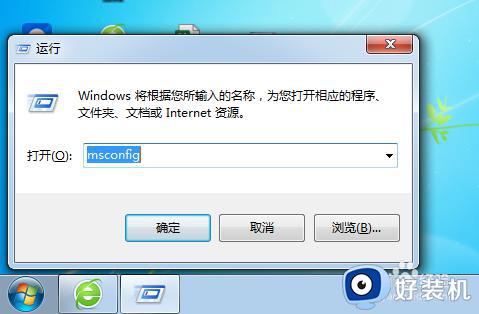
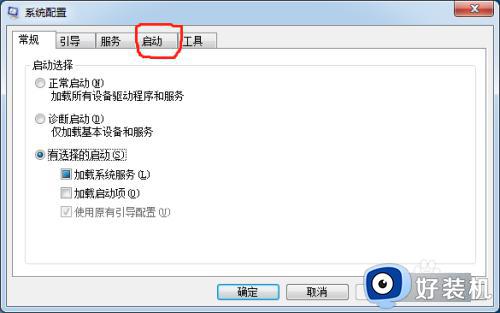 3、选择启动选项,这里面就会出现诸多的开机启动软件。
3、选择启动选项,这里面就会出现诸多的开机启动软件。 4、点击全部禁用按钮,可以看到启动项目内得小框前面的√部分已经不显示。然后点击确定按钮即可完成全部操作。
4、点击全部禁用按钮,可以看到启动项目内得小框前面的√部分已经不显示。然后点击确定按钮即可完成全部操作。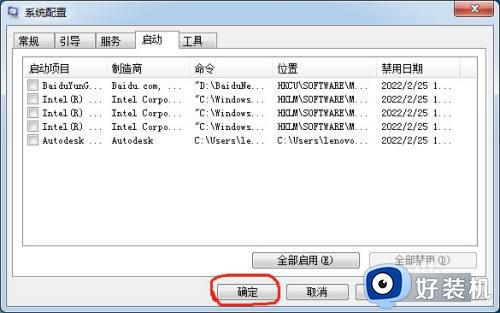
方法二:删除多余的字体
Windows7中默认安装了不少字体,而系统在开机的时候,会自动扫描加载当前系统文件夹下字体文件夹内的所有字体,因此,字体越少,字体的体积越小,系统的加载时间越快,所以删除不需要的字体也能加快Windows7的启动速度。
如何来删除字体文件:
进入控制面板的字体选项就可以查看当前系统中的字体了,右键就可以删除字体,对于大部分电脑来说,保留雅黑、宋体就足够了。
方法三:关闭AERO特效
关闭主题特效也是加快启动速度的'方法,在Windows7中,AERO玻璃特效非常漂亮,但是同时带来的是占用更多的内存,以及更多的载入时间,假如你的电脑够好,不建议关闭特效,为了几秒钟的开机速度而关闭AERO特效,那还不如用XP算了如果开启特效之后,速度实在太慢,那么建议还是关闭吧。首先在桌面空白处点击个性化,选择主题为Windows经典,然后再右键点击“计算机”选择属性,在“高级系统设置”页的“性能”选项中,把“视觉效果”设置为“最佳性能”即可。
电脑开机速度变快可以让我们在最短的时间内进入工作状态,不用花费太多时间等待,让我们更快地处理问题,减少时间的浪费。